أفضل بدائل سكايب للتواصل السلس
تعتمد عصرنا المعاصر على منصات الاتصال السلسة للبقاء على تواصل مع الأصدقاء والأقارب وزملاء العمل. كانت Skype رائدة في مكالمات الفيديو، والمحادثات عبر الإنترنت، والمؤتمرات لسنوات عديدة الآن. ولكن مع التقدم التكنولوجي، أصبحت المنافسة المتزايدة تضيف ميزات أفضل، وأمانًا أكبر، ومرونة أكبر للمستخدمين. يقدم المقال التالي أفضل بدائل Skype لعام 2025 وفقًا لقدرات الرسائل والمكالمات ومؤتمرات الفيديو.
الجزء 1: لماذا البحث عن بدائل لسكايب؟
بينما يعتبر Skype من أكثر أدوات الاتصال استخدامًا، إلا أنه ليس دائمًا الأفضل للجميع. مع احتياج المستخدمين إلى دقة فيديو أفضل، وأمان أكبر، وميزات أكثر تقدمًا، تصبح عيوب Skype أكثر وضوحًا. تشمل بعض الأسباب التي تجعل العديد من الأشخاص والشركات يبحثون عن بدائل: الاتصال غير المستقر، والتكامل الضعيف مع الأدوات الحديثة، والمشاكل المستمرة في البرمجيات. وعادةً ما تكون هذه البدائل أكثر تطورًا من الناحية الوظيفية وتدمج في برامج أخرى، مما يجعلها أكثر تكيفًا للاستخدام.
الجزء 2: أفضل بدائل سكايب في 2025
1. Zoom
Zoom هو الكلمة الرائجة للاجتماعات الافتراضية، خاصة في عالم الأعمال والتعليم. إنه سهل الاستخدام، ويوفر مؤتمرات فيديو عالية الدقة، ويمكن توسيعه أو تقليصه، مما يجعله أحد أفضل البدائل لسكايب للاستخدام الشخصي والمهني.
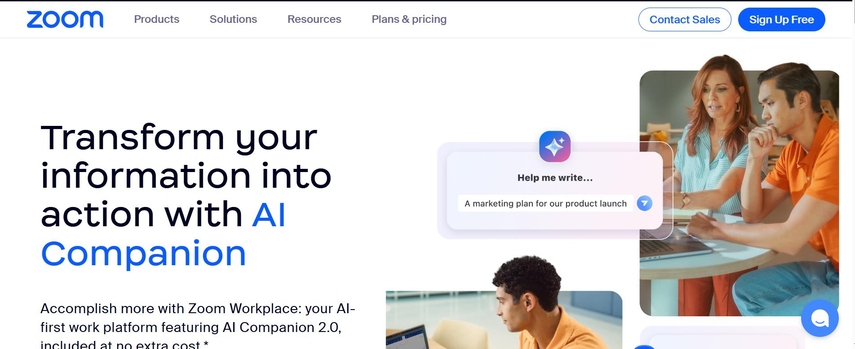
لماذا Zoom؟
بفضل ميزاته القوية مثل غرف الانقسام، والخلفيات الافتراضية، والتكامل مع تقويم وبرامج إدارة المشاريع، يعد Zoom خيارًا ممتازًا للمنظمات بجميع أحجامها. كما أنه الخيار الأفضل للأفراد، حيث يدعم مكالمات الفيديو الجماعية، والندوات عبر الإنترنت، والفعاليات عبر الإنترنت. في 2025، يستمر Zoom في تقديم أداء قوي والعديد من الميزات، لذا فهو خيار رائع للتواصل.
2. Microsoft Teams
منافس طبيعي لسكايب، Microsoft Teams هو الخيار المثالي للمنظمات التي تعتمد بالفعل على حلول Microsoft 365. مع تكامل مجموعة من تقنيات التعاون بدءًا من الدردشة ومشاركة الملفات إلى أدوات إدارة المهام، يوفر Teams مجموعة متكاملة للتعاون والإنتاجية.
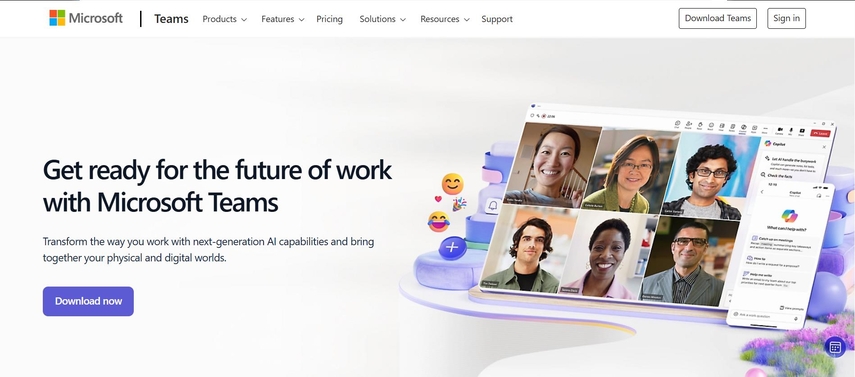
لماذا Microsoft Teams؟
يتكامل Teams بشكل وثيق مع التطبيقات الأخرى من Microsoft مثل Word و Excel و PowerPoint، مما يوفر مكانًا واحدًا للفرق. كما يوفر الاجتماعات، ومكالمات الفيديو، والتعاون الجماعي في مكان واحد. مع أمان من الدرجة المؤسسية وأدوات إدارة الفرق، يعد Microsoft Teams بديلاً رائعًا لسكايب للمنظمات التي تبحث عن حل تواصل متكامل.
3. Google Meet
Google Meet هو دخول Google إلى مؤتمرات الفيديو، مما يوفر بديلاً بسيطًا عبر الإنترنت لسكايب ومؤتمرات الفيديو عالية الدقة. مع تضمينه في Google Workspace، فإنه يحظى بجاذبية قوية لأولئك الذين التزموا بالفعل بنظام Google.
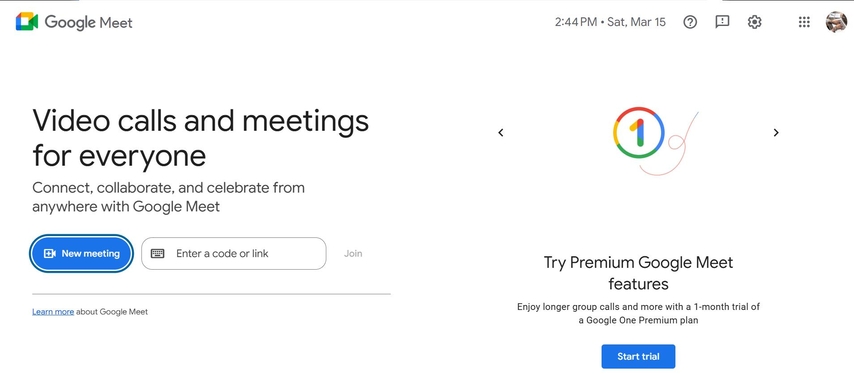
لماذا Google Meet؟
بسيط ولكنه آمن، يعد Google Meet حلاً رائعًا للمكالمات والاجتماعات عبر الفيديو. يتيح Google Meet عقد اجتماعات فيديو عالية الدقة ومشاركة الشاشة جنبًا إلى جنب مع تحرير مستندات Google Docs و Sheets في الوقت الفعلي. تم تطوير Google Meet مع وضع الأمان في الاعتبار وبالتالي يوفر منصة آمنة للاستخدام الشخصي أو المهني.
4. Discord
تم إنشاء Discord في البداية للاعبين، ولكنه تطور ليصبح مركزًا حيويًا للتواصل عبر النص والصوت والفيديو. بفضل ميزات المجتمع القوية، أصبح الآن خيارًا مرغوبًا جدًا للدردشة الجماعية، وإدارة المجتمعات، والتعاون في الفرق.
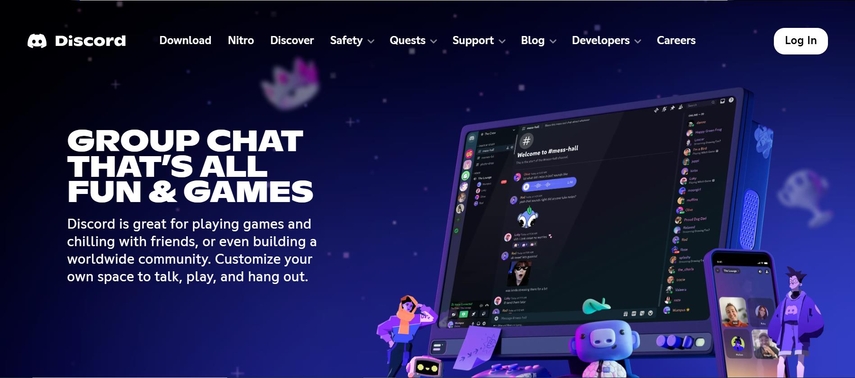
لماذا Discord؟
يتميز Discord بمكالمات صوتية منخفضة التأخير، وجودة فيديو ممتازة، وإمكانية إنشاء قنوات حسب الموضوع. إنه ممتاز للاستخدام الشخصي والمهني، خاصة للاعبين، والموظفين عن بُعد، والمجتمعات عبر الإنترنت. بتخليه عن سكايب كبديل الملك مع التركيز على التواصل في الوقت الفعلي والتخصيص، سيتربع Discord على العرش.
5. WhatsApp & Telegram
تعد كل من Telegram و WhatsApp من تطبيقات المراسلة الفورية الشعبية التي تتمتع بقدرة على إجراء المكالمات الصوتية والفيديو. كلاهما يعمل مع التشفير من طرف إلى طرف وهما شائعان للغاية، ولكن WhatsApp يتمتع بميزات أغنى وحجم مجموعة أكبر مقارنة بـ Telegram.

لماذا WhatsApp & Telegram؟
يعد WhatsApp أكثر ملاءمة للمكالمات العادية والرسائل الشخصية نظرًا لسهولة استخدامه وميزاته الأمنية الجيدة. يُستخدم Telegram بشكل أساسي للدردشات الجماعية مع شخصين أو أكثر، ونقل الملفات، ورسائل القنوات. كلا التطبيقين يعتبران بديلاً رائعًا لسكايب للمكالمات والمراسلة، خاصة للاستخدام الشخصي.
الجزء 3: كيفية اختيار البديل المناسب لسكايب
عند البحث عن بديل مثالي لسكايب، هناك بعض العوامل المهمة التي يجب أخذها في الاعتبار:
الهدف: العمل، الشخصي، أو الألعاب؟
من الضروري معرفة التطبيق النهائي لتواصلك عند اتخاذ قرار بشأن المنصة. قد تستخدمه بشكل أساسي للاجتماعات التجارية في هذه الحالة. ستكون البرامج مثل Zoom و Microsoft Teams و Google Meet هي الخيارات المعتادة. أما التطبيقات مثل WhatsApp و Telegram و Discord فقد تكون مريحة وبديهية بما فيه الكفاية للاستخدام العادي. وكلاعب وأحد المشاركين في المجتمعات عبر الإنترنت، لا يمكن منافسة Discord بميزاته الرائعة في الدردشة الصوتية الحية وقدرات المجموعات.
الميزات: جودة الفيديو، الأمان، والتكاملات
تأكد من أن البديل الذي تختاره يحتوي على جودة الفيديو والأمان الذي تحتاجه. بعض التطبيقات مثل Zoom و Google Meet تعطي الأولوية لميزات الأمان مثل التشفير من طرف إلى طرف وميزات الاجتماعات الآمنة. ضع في اعتبارك أيضًا التكاملات مع البرامج الأخرى مثل برامج التقويم، وبرامج مشاركة الملفات، أو برامج الإنتاجية. يعد Microsoft Teams في موقع جيد في هذا الصدد مع دمجه داخل Microsoft 365.
التوافق مع النظام الأساسي: سطح المكتب، الجوال، الويب
تأكد من أن البديل الذي تختاره لسكايب يعمل عبر الأنظمة الأساسية التي تستخدمها بشكل متكرر. تدعم معظم الخيارات سطح المكتب والجوال، ولكن تأكد من أن الحل البديل يتيح لك الوصول عبر الويب أيضًا، خاصة إذا كان لديك اجتماعات عن بُعد لحضورها. تقدم خدمات مثل Google Meet و Zoom إمكانيات رائعة عبر الأنظمة الأساسية، لذا فهي اختيارات ممتازة إذا كانت المرونة هي أولويتك.
الجزء 4: نصيحة إضافية – HitPaw Univd لتحرير الفيديو وتسجيل المكالمات
إذا كنت بحاجة إلى برنامج لتسجيل وتحرير مكالمات الفيديو التجارية، فإن HitPaw Univd هو الأنسب. بفضل ميزاته، من السهل تسجيل المكالمات وتحرير المحتوى بشكل احترافي. سواء كنت تقوم بإنشاء مقاطع فيديو تعليمية، أو تسجيل الاجتماعات المهمة، أو مشاركة ذكريات المناقشات، فإن HitPaw Univd يجعل مكالماتك احترافية. واجهته سهلة الاستخدام وقدرته القوية على التحرير تتيح لك قطع، تقليم، ودمج مقاطع الفيديو بسهولة، وهو تطبيق مثالي للمحترفين والهواة على حد سواء.
الميزات الرئيسية لـ HitPaw Univd
- تسجيل فيديو عالي الجودة: سجل مكالمات الفيديو بجودة 4K أو HD للاستمتاع بتسجيلات واضحة.
- أدوات تحرير سهلة الاستخدام: قص، قطع، ودمج مقاطع الفيديو باستخدام واجهة بسيطة وسهلة الاستخدام.
- دعم لعدة صيغ: تصدير الفيديوهات بصيغ مختلفة لتناسب الأجهزة والمنصات المختلفة.
- التقاط الشاشة في الوقت الفعلي: تسجيل المكالمات وأنشطة الشاشة للحصول على دروس أو عروض تقديمية كاملة.
- تكامل مع السحابة: مشاركة أو نسخ احتياطي لتسجيلاتك بسهولة مع مواقع التخزين السحابي.
خطوات استخدام HitPaw Unvid
الخطوة 1: قطع مقاطع الفيديوفي قسم التحرير، اختر ميزة القطع وأضف الفيديو الخاص بك.

اسحب مؤشر التشغيل إلى النقطة المطلوبة واضغط على أيقونة المقص لتقسيم الفيديو. كرر العملية لإنشاء المزيد من المقاطع. لدمج المقاطع، حدد خيار "دمج في ملف واحد" واضغط على تأكيد للتصدير.

مراجعة الفيديو المقطوع، اختر صيغة الإخراج، ثم قم بتصديره كملف واحد أو جميع الملفات.

الخطوة 2: دمج مقاطع الفيديو
في قسم التحرير، أضف مقاطع الفيديو لدمجها، اختر صيغة الإخراج، وحدد خيار "دمج في ملف واحد". اضغط على تصدير الكل لدمج المقاطع في ملف واحد.

الخطوة 3: قص وتدوير الفيديوهات
في قسم القص والتدوير، قم بتدوير الفيديوهات في اتجاه عقارب الساعة أو عكسها أو إلى وضعية مقلوبة. لقص الفيديو، اسحب حواف الإطار أو اختر نسبة مبدئية. بعد المراجعة، قم بتصدير الفيديو المقصوص في الصيغة المختارة. لإجراء عملية القص الجماعي، تأكد من أن جميع الفيديوهات تحتوي على نفس الدقة.

الخطوة 4: إضافة فلاتر
قم بتطبيق الفلاتر المبدئية مثل الأبيض والأسود، المناظر الطبيعية، أو المناظر الطبيعية بنقرة واحدة. قم بضبط السطوع، والتباين، والتشبع، والمزيد. استخدم خيار "تطبيق الكل على القائمة" لتطبيق الإعدادات عبر جميع الفيديوهات المستوردة.

الخطوة 5: ضبط سرعة الفيديو
قم بتغيير سرعة الفيديو بسهولة من 0.25x إلى 4x في إعدادات السرعة. قم بمعاينة التأثير في الوقت الفعلي واستخدم "تطبيق الكل على القائمة" لضبط جميع الملفات المستوردة في نفس الوقت.

الخطوة 6: إضافة العلامات المائية
أضف علامات مائية نصية أو صور إلى الفيديوهات. قم بتعديل الخطوط، والألوان، والأحجام، والشفافية، أو اسحبها إلى الموضع المطلوب. بالنسبة للعلامات المائية الصور، قم بتحميلها وتحديد موقعها حسب الحاجة. تأكد من أن جميع الفيديوهات لها نفس الدقة لضمان تطبيق العلامة المائية بشكل ثابت.

الخطوة 7: تثبيت الفيديوهات (لأنظمة Windows فقط)
ثبّت مقاطع الفيديو المهزوزة من الأجهزة مثل GoPro والطائرات بدون طيار أو الهواتف الذكية. في علامة التبويب التحرير، اختر تثبيت الفيديو، استورد الفيديو، واترك البرنامج لتحليل الفيديو وتثبيته تلقائيًا بنسبة 50%.

الجزء 5: الأسئلة الشائعة حول بدائل Skype
س1. ما هو أفضل بديل ل Skype للاجتماعات التجارية؟
ج1. بالنسبة للجلسات التجارية، فإن Zoom وMicrosoft Teams وGoogle Meet كلها خيارات مناسبة. يدعم Zoom التوسع للاجتماعات الأكبر، وTeams يتكامل بسلاسة مع برامج Microsoft، وGoogle Meet هو خيار سهل وآمن لأولئك الذين يستخدمون Google Workspace.
س2. هل يمكنني استخدام بدائل Skype بدون تنزيل تطبيق؟
ج2. نعم، ومعظم بدائل Skype مثل Google Meet وZoom توفر عملاء ويب لا يتطلبون التنزيل. هذه ميزة رائعة للاجتماعات الفجائية أو إذا كنت على جهاز لا يتوفر فيه خيار التثبيت.
س3. ما هو البديل الأكثر أمانًا لـ Skype؟
ج3. إذا كانت الأمان هي الأولوية القصوى، فإن Google Meet وMicrosoft Teams تتمتعان بميزات أمان وتشفير جيدة، وبالتالي هما البديلان الأكثر أمانًا لـ Skype. كلا المقدمين يمتلكان تشفيرًا من الطرف إلى الطرف، بالإضافة إلى الامتثال لأمان من الدرجة المؤسسية.
الخاتمة
بحلول عام 2025، أصبح مشهد الاتصالات مشبعًا ببدائل Skype، التي تقدم شيئًا مختلفًا لتلبية احتياجات المستخدمين المحددة. إذا كانت الحاجة هي لأداة للاجتماعات التجارية، أو مكالمة اجتماعية مع الأصدقاء، أو منصة للانضمام إلى مجتمعات الألعاب، سيكون هناك دائمًا منافس لـ Skype يناسبك. بالنسبة لأولئك الذين يرغبون في تسجيل وتحرير مكالمات الفيديو بشكل احترافي، فإن HitPaw Univd هو الحل. مع مجموعة واسعة من ميزات تسجيل وتحرير ومشاركة محتوى الفيديو، يعزز تجربتك في التواصل ويمنحك الثقة بأن مكالمات الفيديو الخاصة بك ستكون دائمًا في أفضل حالاتها. لذلك، استخدم هذه البدائل واختر الأفضل لك!








 HitPaw FotorPea
HitPaw FotorPea HitPaw VikPea
HitPaw VikPea HitPaw VoicePea
HitPaw VoicePea 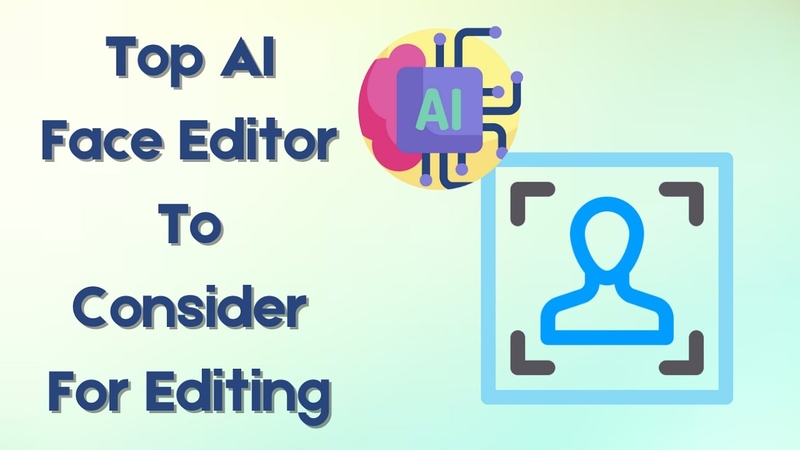

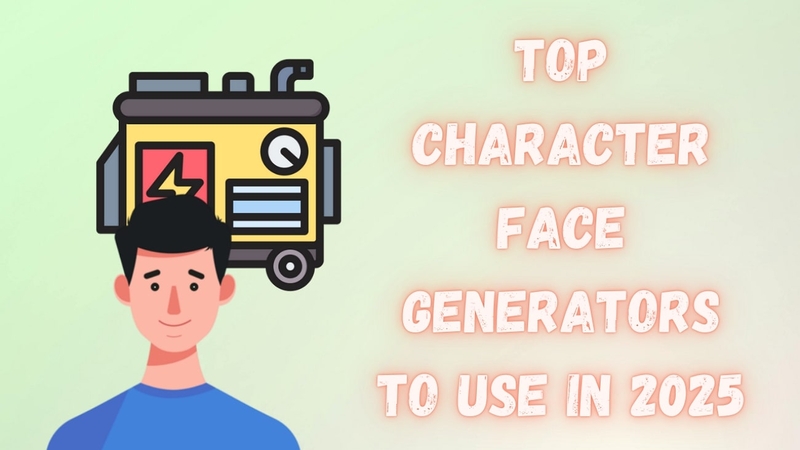

شارك هذه المقالة:
حدد تقييم المنتج :
محمد أمين
محرر HitPaw
أعمل بالقطعة منذ أكثر من خمس سنوات. دائمًا ما يثير إعجابي عندما أجد أشياء جديدة وأحدث المعارف. أعتقد أن الحياة لا حدود لها لكني لا أعرف حدودًا.
عرض كل المقالاتاترك تعليقا
إنشاء التعليقات الخاص بك لمقالات HitPaw